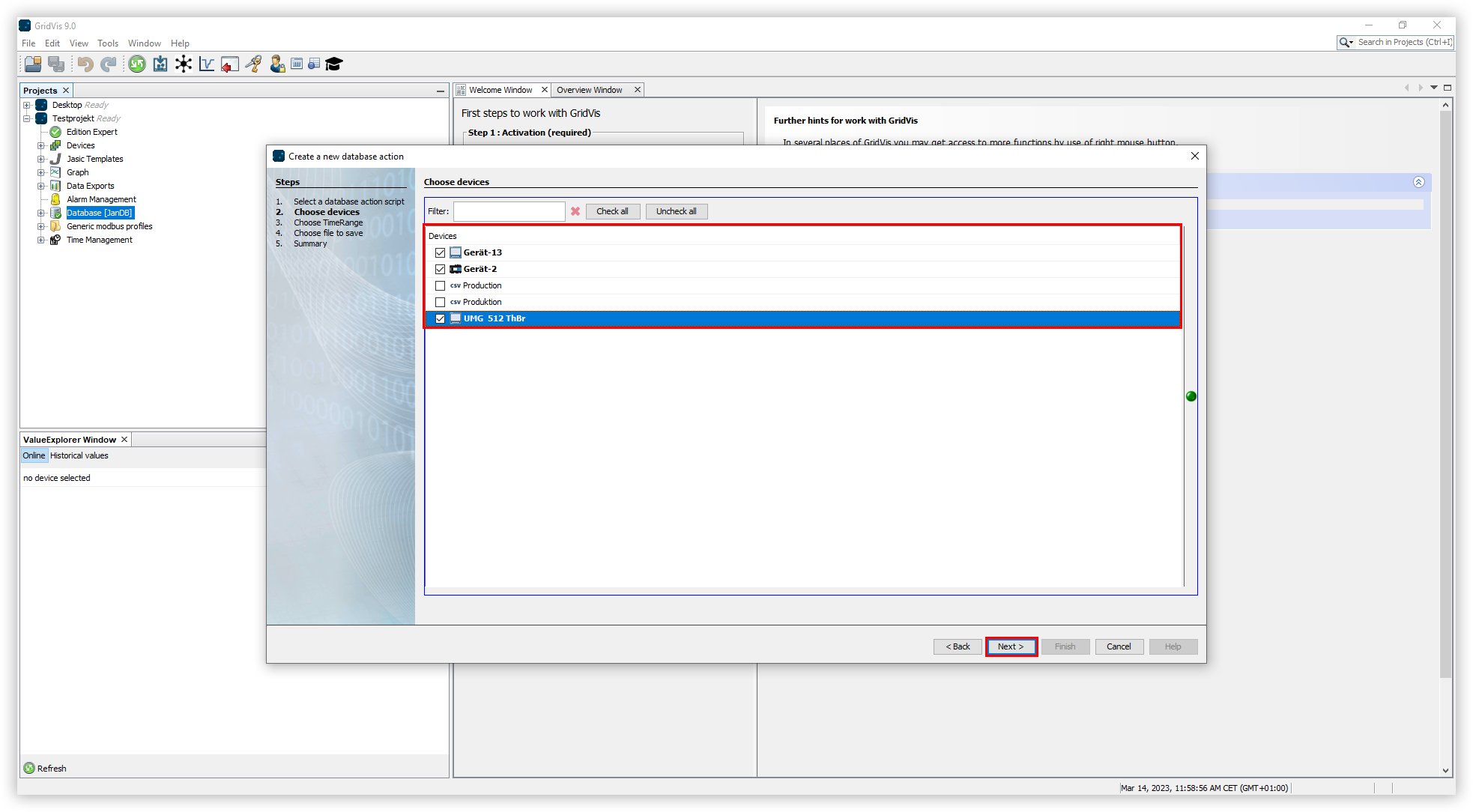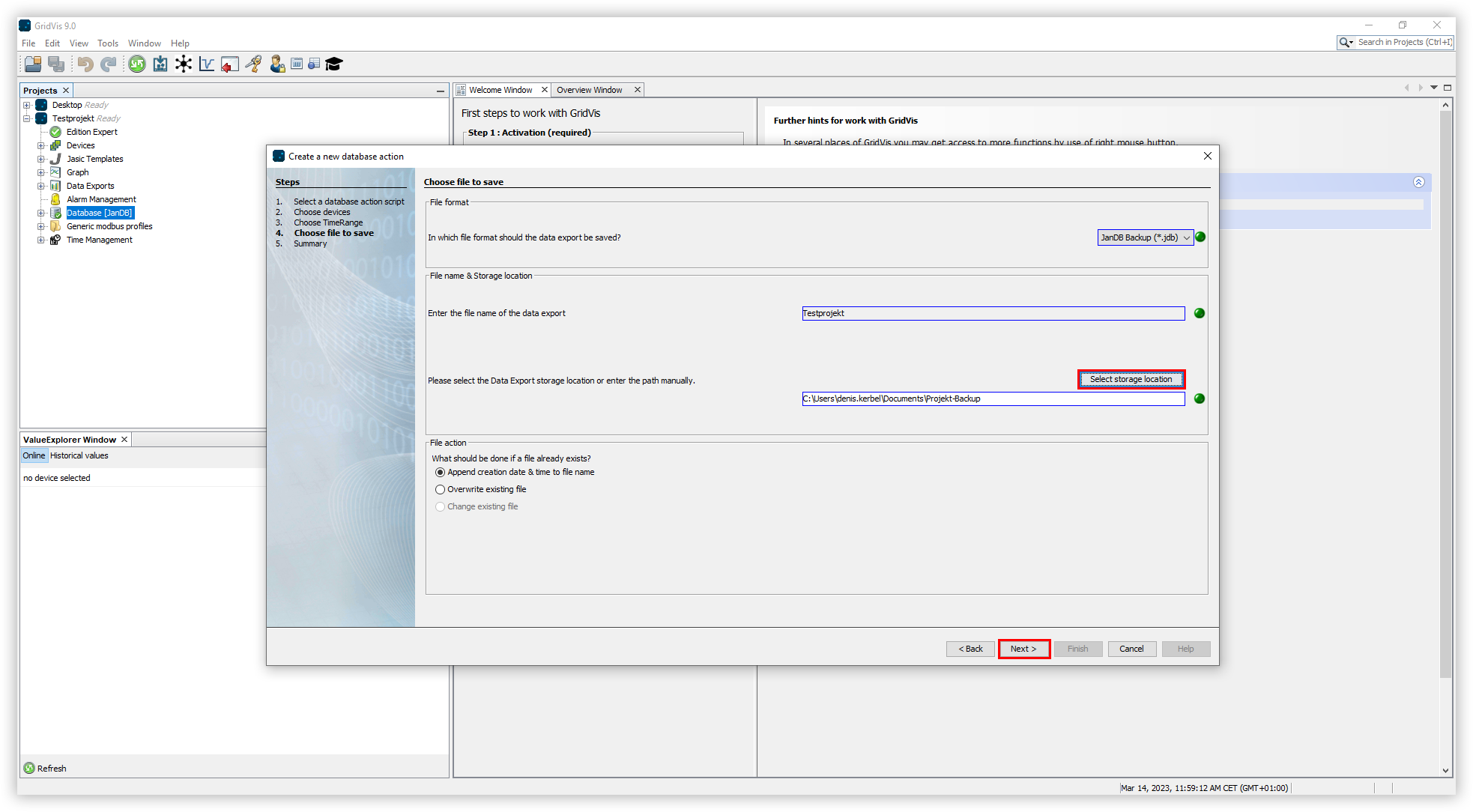Hacer una copia de seguridad de un proyecto
Válido para
|
Edición GridVis |
Plataforma de software |
|
|
|
Nota
Para una copia de seguridad de un proyecto, el tamaño de proyecto no debería superar los siguientes valores límite:
JanDB: 150 GB
MS-SQL: 500 GB
MySQL: 150 GB
Para proyectos grandes, utilice las herramientas de copia de seguridad del respectivo fabricante (Microsoft, Oracle).
Con ayuda de la acción de base de datos Comprimir valores de medición y Eliminar valores de medición usted puede reducir el tamaño del proyecto.
Por favor, tenga en cuenta que la carga de red, el tipo de base de datos y el hardware utilizado tienen un gran impacto en la duración de la creación de la copia de seguridad.
Para hacer una copia de seguridad de un proyecto, proceda de la siguiente manera:
En el árbol de proyectos, haga doble clic en la entrada Base de datos. Este se encuentra en la barra de menús izquierda de la aplicación GridVis.
Se abre la ventana Crear nueva acción de base de datos. Seleccione el script Hacer copia de seguridad de proyecto y haga clic en el botón Siguiente.
Seleccione los dispositivos que desee incluir en la copia de seguridad y haga clic en el botón Siguiente.
Seleccione el periodo de tiempo que desee incluir en la copia de seguridad y haga clic en el botón Siguiente.
Seleccione la ubicación para la copia de seguridad. A tal efecto, haga clic en el botón Seleccionar ubicación. A continuación, haga clic en el botón Siguiente.
Seleccione la acción de archivo para la copia de seguridad. En el caso de que el archivo ya exista, podrá sobrescribirlo o añadir la fecha y la hora de creación para crear un nuevo archivo. A continuación, haga clic en el botón Siguiente.
Se abre el resumen del script. Compruebe sus ajustes mediante el resumen. A continuación, haga clic en el botón Finalizar.
Se abre la ventana Ejecutar directamente o guardar acción de base de datos. Aquí usted puede seleccionar entre dos opciones:
Seleccione Ejecutar directamente sin guardar para ejecutar el script sin guardar.
Seleccione Guardar script como para guardar la acción como script. Con los ajustes seleccionados, en el futuro podrá realizar más rápidamente la copia de seguridad.
Nota
Si guarda el script, este deberá ejecutarse manualmente. Para ejecutar el script, abra la entrada Base de datos en el árbol de proyectos. A continuación, haga clic con el botón derecho del ratón en su script y seleccione la entrada de menú Ejecutar acción de base de datos. El progreso de la ejecución se representa en el borde inferior de GridVis.